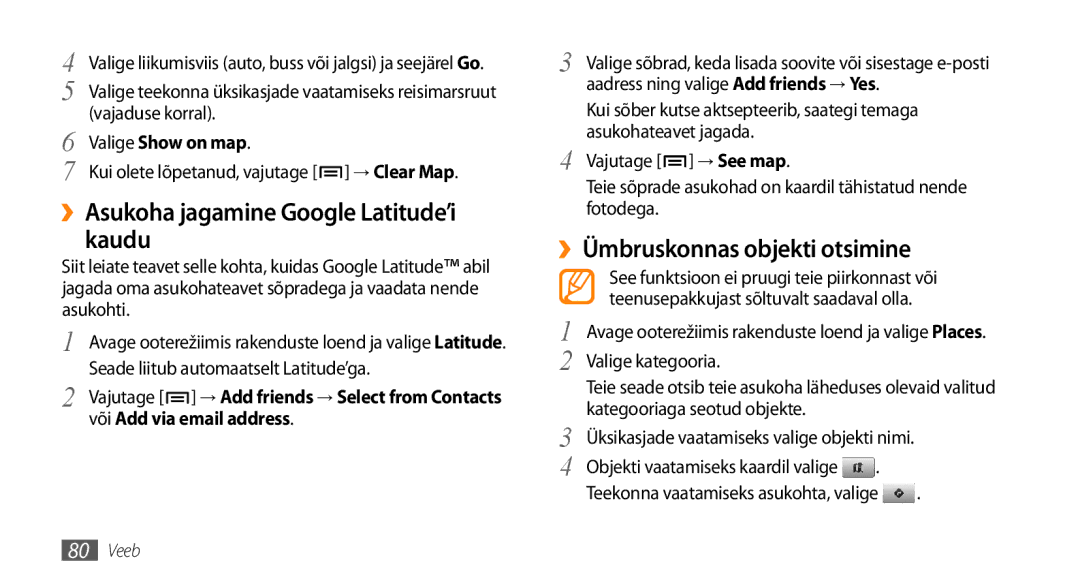4 Valige liikumisviis (auto, buss või jalgsi) ja seejärel Go. 5 Valige teekonna üksikasjade vaatamiseks reisimarsruut
(vajaduse korral).
6 | Valige Show on map. |
7 | Kui olete lõpetanud, vajutage [ ] → Clear Map. |
››Asukoha jagamine Google Latitude’i kaudu
Siit leiate teavet selle kohta, kuidas Google Latitude™ abil jagada oma asukohateavet sõpradega ja vaadata nende asukohti.
1 | Avage ooterežiimis rakenduste loend ja valige Latitude. |
2 | Seade liitub automaatselt Latitude’ga. |
Vajutage [ ] → Add friends → Select from Contacts | |
| või Add via email address. |
3 | Valige sõbrad, keda lisada soovite või sisestage |
| aadress ning valige Add friends → Yes. |
| Kui sõber kutse aktsepteerib, saategi temaga |
4 | asukohateavet jagada. |
Vajutage [ ] → See map. | |
| Teie sõprade asukohad on kaardil tähistatud nende |
| fotodega. |
››Ümbruskonnas objekti otsimine
See funktsioon ei pruugi teie piirkonnast või teenusepakkujast sõltuvalt saadaval olla.
1 Avage ooterežiimis rakenduste loend ja valige Places.
2 Valige kategooria.
Teie seade otsib teie asukoha läheduses olevaid valitud kategooriaga seotud objekte.
3 | Üksikasjade vaatamiseks valige objekti nimi. | |
4 | Objekti vaatamiseks kaardil valige | . |
Teekonna vaatamiseks asukohta, valige ![]() .
.
80Veeb